在庫連携対象となる商品データの取込【Qoo10】 ID:4774
モール商品CSVファイル(在庫連携対象となる商品のデータ)を取り込みます。
ファイルに含まれる商品コードが本システムの商品コードと完全一致する場合、在庫連携の対象となります。
(モール商品CSVを取り込んでも本システムへの商品登録や在庫登録は行われません。)
1.事前の確認事項
■自動処理の起動
モール商品CSVファイルを取り込むためには、自動実行処理の「モール商品CSV取込」を起動にする必要があります。
自動実行処理の設定方法は下記マニュアルをご参照ください。
■一度にアップロードできるファイルサイズについて
一度にアップロードできるファイルサイズの目安は2Mバイト以内です。
(2Mバイト以内のファイルでも、文字数が多い列を含む場合はメモリオーバーが発生することがあります)
■ファイルの文字コードについて
Qoo10から出力されるファイルは文字コードがUTF-8の可能性があります。
本システム対応の文字コードはSJISのため、UTF-8で出力された場合は文字コードを変更してください。
UTF-8のままアップロードした場合、アップロードに失敗します。
※文字コードの変更方法等のお問い合わせは回答できません。
2.操作手順
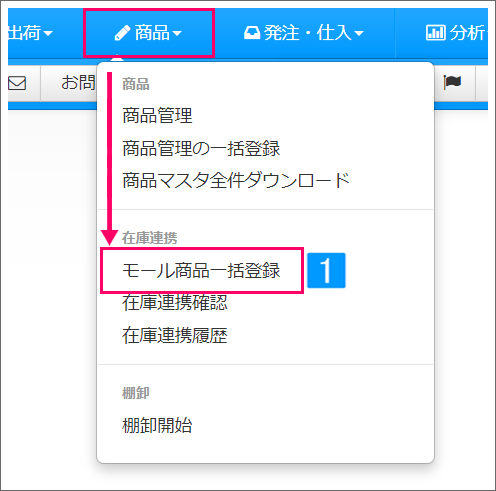
【本システム画面】
- [商品]より[モール商品一括登録]をクリック
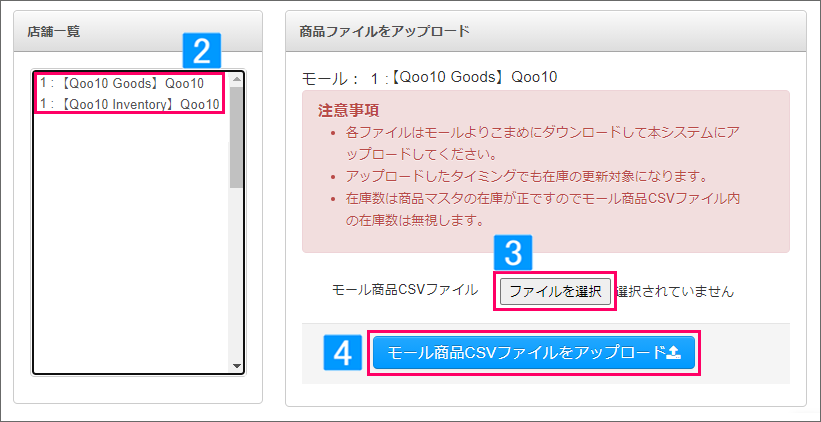
- 「店舗一覧」より下記のいずれかを選択
【Qoo10 Goods】Qoo10
【Qoo10 Inventory】Qoo10 - [ファイルを選択]をクリックし、アップロードするファイルを1つ選択
(店舗一覧の名称とファイルの組み合わせは、下記の※1をご参照ください)
- [モール商品CSVファイルをアップロード]をクリック
※1「店舗一覧」の名称とファイルの組み合わせ
| 店舗一覧 | ファイル名 |
|---|---|
| 【Qoo10 Goods】 | GoodsList.csv |
| 【Qoo10 Inventory】 | InventoryManagement_gridInventory.csv
※選択肢つき商品の取り扱いがない場合は不要です。 |
取り込みに失敗した場合
在庫連携対象となる商品データの出力に沿って出力したファイルにて、以下のエラーが表示された場合、文字コードがUTF-8の可能性があります。
本システム対応の文字コードはSJISのため、UTF-8で出力された場合は文字コードを変更してください。
※文字コードの変更方法等のお問い合わせは回答できません。
| エラー内容 |
|---|
| 取込に失敗しました。【改善方法】再度マニュアルを確認してアップロードし、改善されない場合はサポートまでご連絡下さい。【原因】・画面左の店舗一覧で選択された店舗が違う・ダウンロードしたCSVに想定外の項目が含まれている・モール側でCSVの項目が変更になった |
商品を追加した場合
店舗側で商品を追加した場合は必ず最新のモール商品CSVファイルを取り込み直してください。
ファイルに含まれていない商品は在庫連携されません。
商品の販売を終了した場合
直近で取り込んだモール商品CSVファイルに含まれない商品も、過去に取り込まれていれば在庫連携の対象になります。
店舗側で商品の販売を終了した場合は一度モール商品CSVを削除し、最新のファイルを取り込み直してください。
モール商品CSVファイルの削除方法は下記をご参照ください。